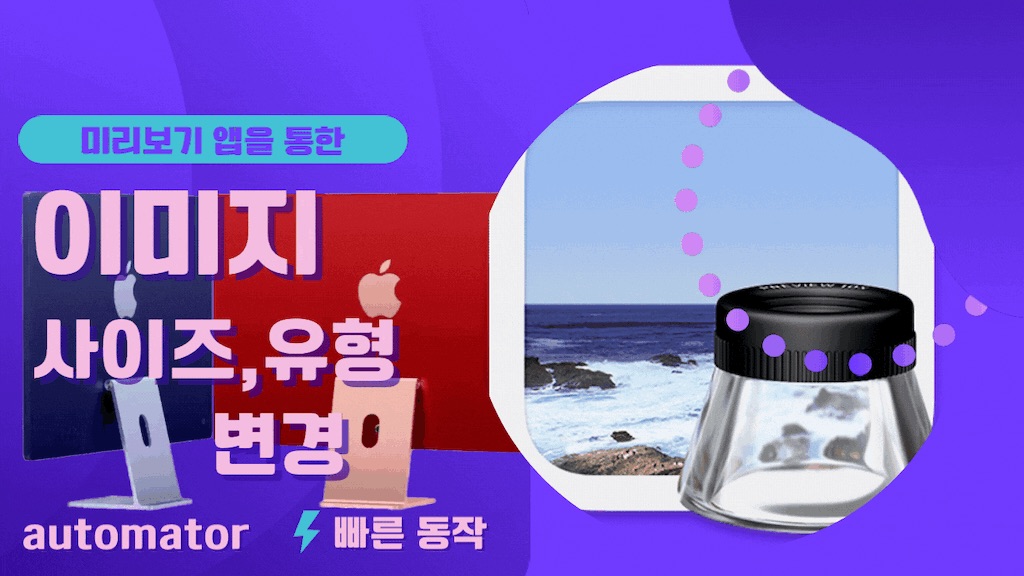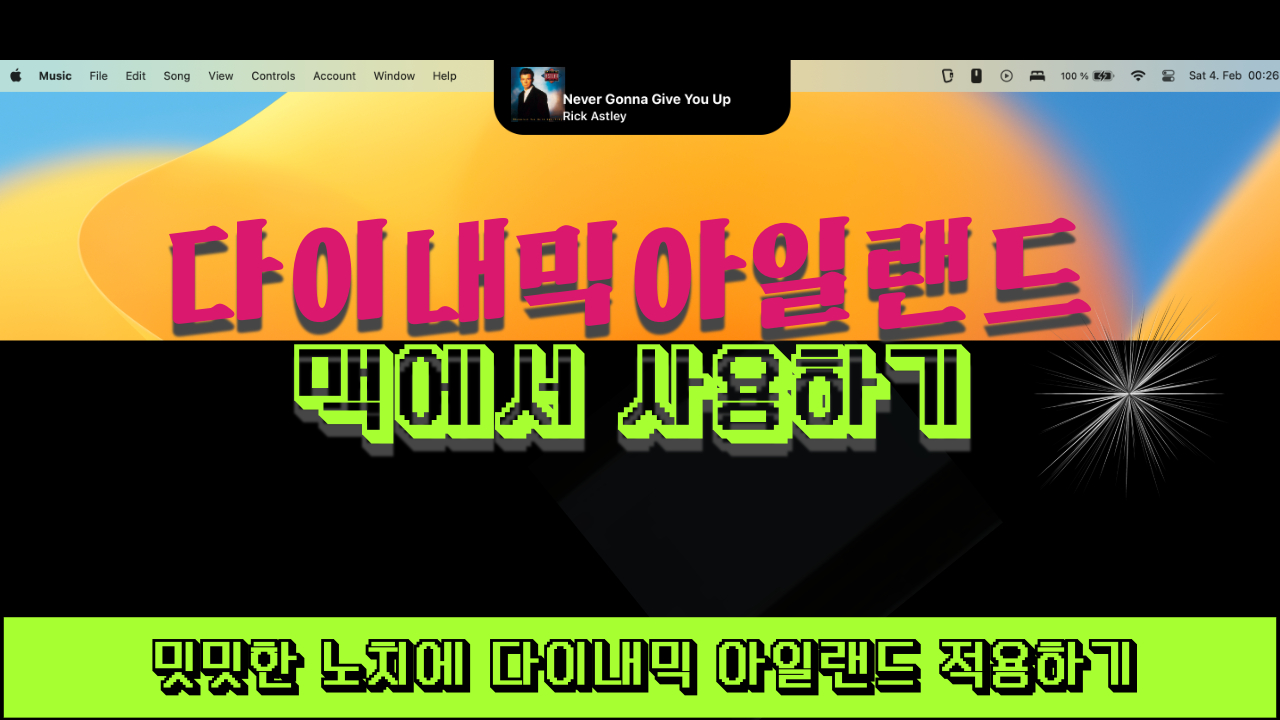맥에 가장 큰 장정중 하나인 퀵룩(파인더에서 스페이스바)과 미리보기 앱
이건 진짜 가장 큰 장점중에 하나입니다.
맥의 장점 중 하나인 미리보기앱 으로 파일크기와 형식도 변경이 가능합니다.
파일형식 변경
미리보기 앱을 통한 변경
변환하려는 이미지를 더블클릭하시면 미리보기 앱이 실행됩니다.
형식을 변경하려면 파일 메뉴에서 내보내기를 선택합니다.

아래 포맷을 선택해

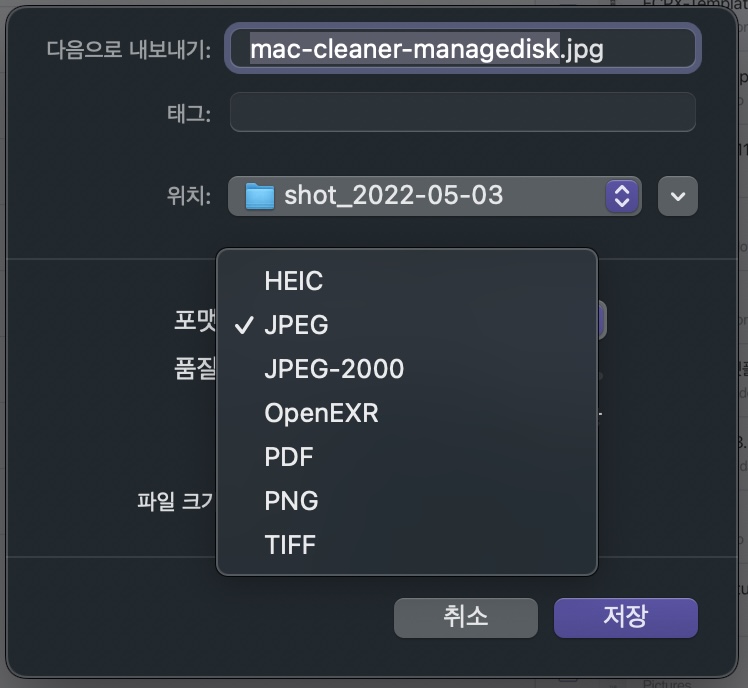
원하시는 포맷으로 변경하면 됩니다.
jpeg로 변경하면 파일 크기도 압축이 되어 파일 사이즈도 축소가 됩니다.
빠른 동작을 통한 변경
더 간단한 방법입니다. automator를 통해 작업을 만들 필요가 없이
맥에는 기본적으로 이미지변환이라는 빠른동작 워크플로우가 내장되어 있습니다.

아래 포맷을 선택해 변경이 가능합니다.
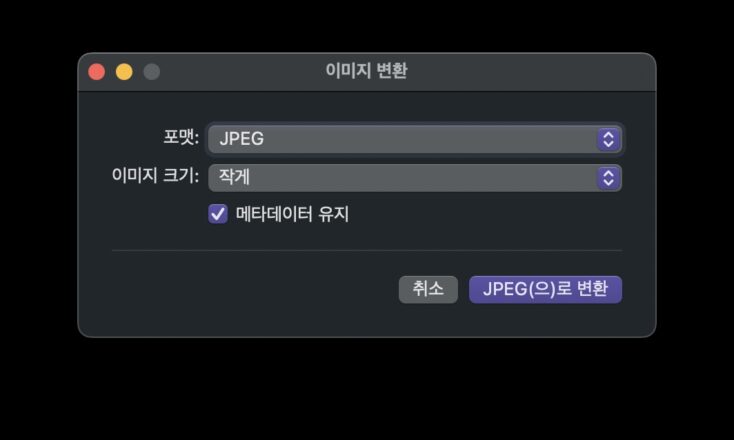
이미지 사이즈 변경
미리보기 앱을 통한 변경
도구 – 크기조절을 선택해 줍니다.

아래 비율 유지와 이미지 리샘플링을 선택해주고
픽셀에 맞춰 변경하거나 퍼센트로 변경하여 이미지 사이즈를 조절합니다.

빠른 동작을 통한 변경
automator를 실행합니다.
문서유형을 빠른 동작으로 선택합니다.
아래와 같이 선택해주고 원하는 빠른동작명으로 저장합니다.
이미지 크기 조절 부분에서 꼭 옵션을 눌러 이 동작 보기를 체크해주고 저장합니다.

저장한 이름으로 빠른 동작항목이 생겨 선택하면 아래처럼 퍼센트로 사이즈 조절이 가능합니다.

automator 옵션 사항
리사이즈시 원본 파일은 유지하고 복사본(이름변경)으로 생성하시려면 automator에 항목을 추가 바랍니다.

위와 같이 설정하면 원본을 유지하고 이미지 수정이 가능합니다.
또한 옵션으로 작업흐름시 이 동작 보기를 체크 함으로 다양한 옵션을 선택할 수가 있습니다.
흐름은 아래와 같이
선택한 항목 복사 – 복사파일 사이즈 조절 – 이름변경 순으로 진행됩니다.
automator 참고하시려면 제 홈페이지 글 참고 바랍니다. automator는 꼬옥 알아야할 필수!!!! 프로그램
GIF 사이즈(크기) 조정
움짤로 잘아는 GIF 형식은 위 방식으로 변경하면 단일 이미지로 변경됩니다.
GIF를 온전한 형식으로 변경해보겠습니다.
변경할 GIF 파일을 미리보기 앱으로 열면 아래와 같은 형식을 나타냅니다.
왼쪽은 GIF 파일을 구성하는 이미지 프레임 입니다.

⌘(command) + A 키를 눌러 이미지 프레임 전체를 선택해줍니다. 이 상태에서
도구 – 크기조절을 선택해 위 이미지 사이즈 조정했던 방식대로 조정하시면 GIF 크기를 조정하실 수가 있습니다.
물론 이 방법도 automator로 작업이 가능하나 keyboard maestro 조합으로 사용해야 되기때문에 다소 복잡합니다.
GIF 리사이즈 빠른 작업 만들기
블로그 작업 시 GIF 사이즈 조절할 일이 꽤 있어
automator + keyboard maestro 로 빠른작업을 생성하였습니다.
크기 조절에 단축키를 설정해 매크로를 만들어 줍니다.
기본적으로 미리보기앱 도구 – 크기조절에는 단축키가 설정되어 있지 않습니다.

환경설정 > 키보드 > 앱 단축키 > + 버튼을 눌러줍니다.

응용프로그램 – 미리보기.app 선택
메뉴 제목: 크기 조절… (마지막 점 3개)
키보드 단축키: 원하는 단축키 지정

키보드 마에스트로 작업은 단순히 키 입력 매크로 작업을 작성해줍니다.
automator에도 키보드 스트로크작업(매크로 녹화 or 애플스크립트) 이 있으나
빠른 작업 지정 시 키 입력을 허용하지 않습니다. 그래서 부득이하게
키보드마에스트로를 통해 추가 작업을 해줍니다.
키마작업은 아래와 같이 작업 하고 매크로명을 기억하거나 복사해 클립보드에 저장합니다.

automator를 실행해 빠른동작을 선택하고 아래와 같이 설정해줍니다.

위 applescript 항목은 아래와 같이 복사 붙여 넣기 합니다.
tell application "Keyboard Maestro Engine"
do script "gif_resize" #키보드마에스트로 매크로명
end tell아래와 같이 빠른동작으로 작업이 진행됩니다.

마지막 gif 빠른 동작 만들기는 복잡해서 따라하실 분이 있을련지 의구심이 드네요 ㅜ,.ㅜ

하여간 이제 끝!
이 빠른동작은 gif뿐만 아닌 모든 형식에 사이즈 조정이 가능하니 이거 하나만 사용하셔도 됩니다.
혹시 몰라 작업한 내용 파일 업로드해 봅니다.
automator 워크플로우와 키보드마에스트로 작업 첨부했습니다.
같이 보면 좋을 블로그 글
이 글이 유용하셨으면 커피 한잔의 후원 감사합니다.